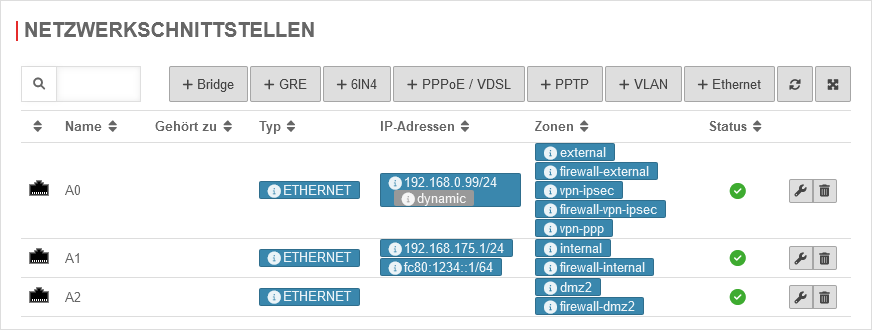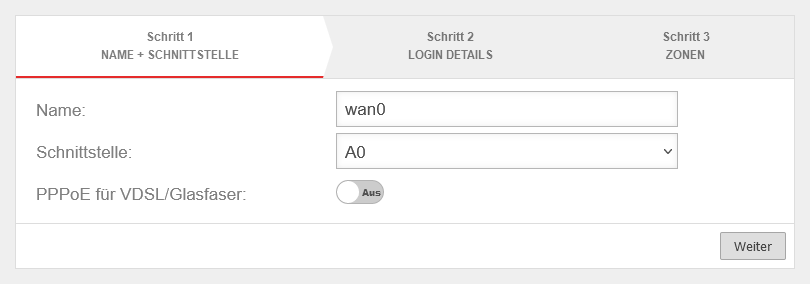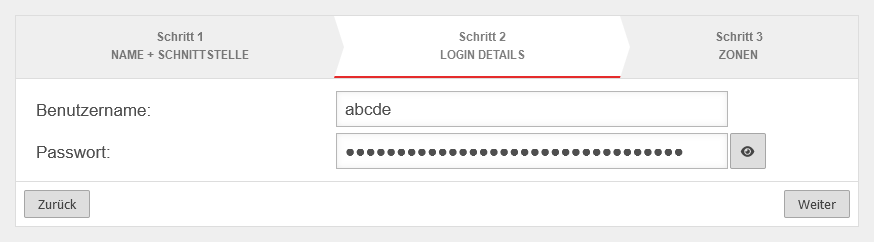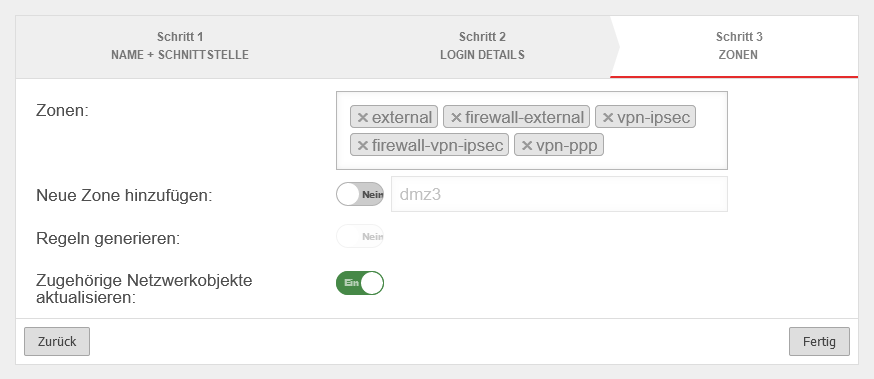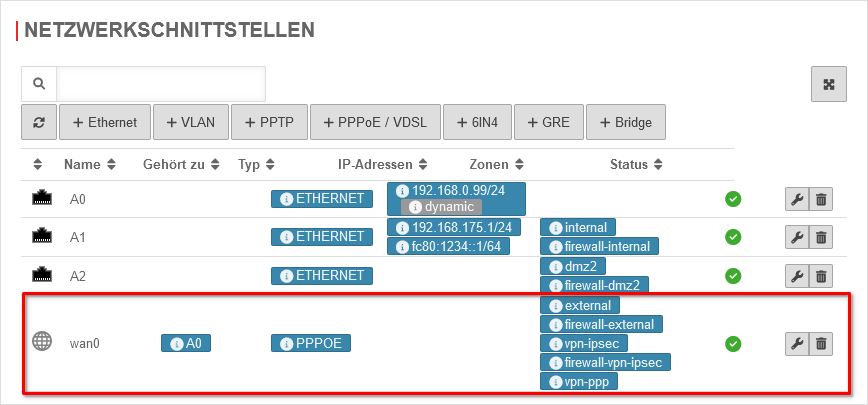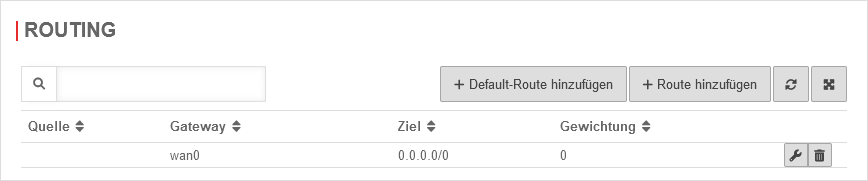|
|
| Zeile 4: |
Zeile 4: |
| {{#vardefine:headerIcon|spicon-utm}} | | {{#vardefine:headerIcon|spicon-utm}} |
|
| |
|
| </div>{{DISPLAYTITLE:{{#var:display}} }}{{TOC2|Bild={{#var:PPPoE Schnittstelle anlegen--Bild}} | cap={{#var:PPPoE Schnittstelle anlegen--cap}}}} | | </div>{{DISPLAYTITLE:{{#var:display}} }}{{Select_lang}}{{TOC2|Bild={{#var:PPPoE Schnittstelle anlegen--Bild}} | cap={{#var:PPPoE Schnittstelle anlegen--cap}}}} |
| {{Header| 12.2 | | | {{Header| 12.2 | |
| * {{#var:Layoutanpassung}} | | * {{#var:Layoutanpassung}} |
Version vom 17. März 2022, 11:54 Uhr
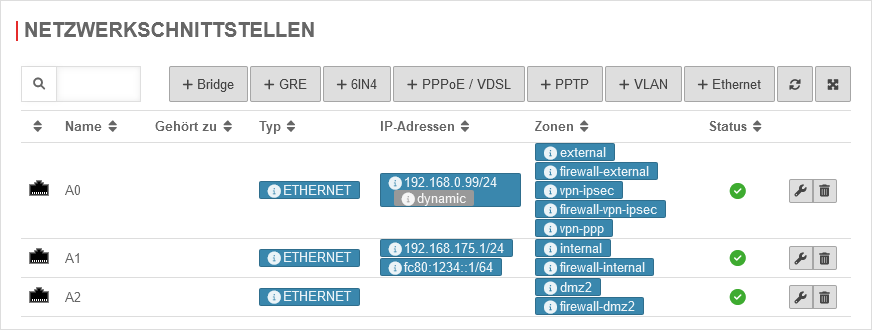 Netzwerkkonfiguration mit freier Schnittstelle A0
Netzwerkkonfiguration mit freier Schnittstelle A0
PPPoE Verbindung für eine ADSL Modem Verbindung oder einen Glasfaseranschluss anlegen
Letzte Anpassung: 12.2
Neu:
notemptyDieser Artikel bezieht sich auf eine Resellerpreview
11.7
Hinweise zur Fehleranalyse finden sich in einem eigenen Wiki Artikel
Voraussetzungen
Benötigt werden:
PPPoE Schnittstelle anlegen
Aufruf des Assistenten mit der Schaltfläche PPPoE/VDSL, sowohl für Anschluss an ein Modem, als auch für die Verbindung mit einem Glasfaser Anschluss.
Name und Schnittstelle
|
| Beschriftung |
Wert |
Beschreibung |
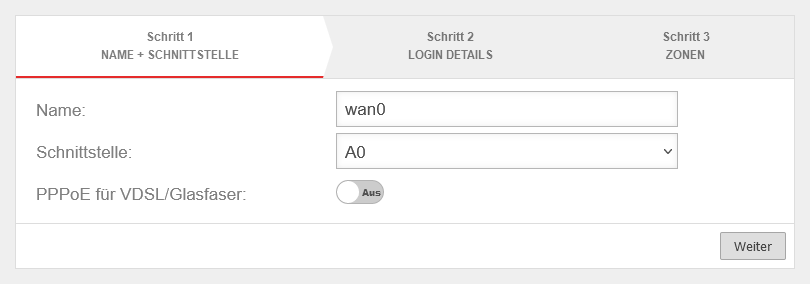 PPPoE Assistent Schritt 1
|
| Name: |
wan0 |
Die Vorgabe wanx sollte unbedingt beibehalten werden. Über den Prefix wan wird diese Schnittstelle als WAN-Schnittstelle identifiziert und ggf. in Auswahlmenüs angezeigt bzw. verborgen.
|
| Schnittstelle |
LAN1 |
Die physikalische Schnittstelle, an welche die PPPoE Schnittstelle gebunden werden soll.
|
| Weiter
|
|
|
Login Details
|
| Benutzername: |
abcde |
Zugangsdaten, die vom Provider angegeben wurden |
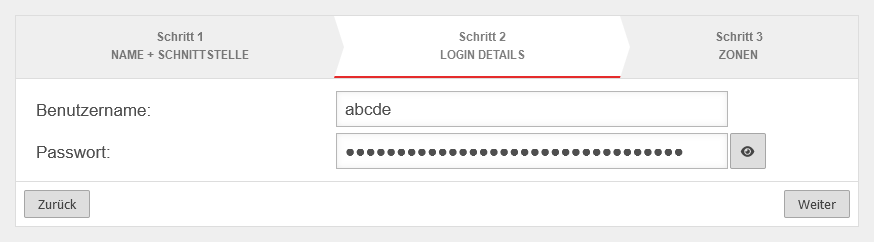 PPPoE Assistent Schritt 2
|
| Passwort: |
•••••••••
|
| Weiter
|
|
|
Zonen
|
| Zonen: |
» ✕external » ✕firewall-external » ✕external_v6 etc |
Der Assistent übernimmt automatisch alle Zonen der physikalischen Schnittstelle.
Die Zonen werden dort nicht mehr benötigt. Die physikalische Schnittstelle (hier: A0) dient lediglich der Kommunikation zwischen der Firewall und dem Modem.
Es können jedoch manuell zuvor angelegte Zonen in der Klickbox ausgewählt und bestehende entfernt werden.
|
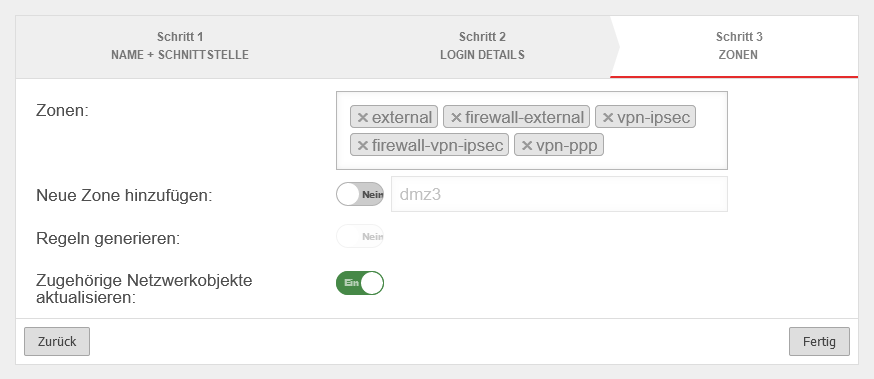 PPPoE Assistent Schritt 3 (Zonen)
|
| Neue Zone hinzufügen |
Nein |
Fügt automatisch eine neue Zone hinzu und ordnet diese der WAN Schnittstelle zu.
Die dazugehörige Zone für die Schnittstelle selbst (firewall-) wird automatisch generiert und braucht nicht angegeben zu werden.
|
| dmz2 |
ggf.: Name für die neue Zone
|
| Regeln generieren: |
Nein |
Erzeugt autogenerierte Regeln, um die Inbetriebnahme zu erleichtern. Diese Regeln lassen sich nicht ändern und müssen auf jeden Fall durch individuelle Regeln ersetzt werden.
|
| Abschließen des Assistenten mit Fertig
|
|
|
| Sobald der Status in der Netzwerkübersicht auf grün wechselt und eine öffentliche IP-Adresse im Feld IP-Adressen der PPPoE Schnittstelle ausgegeben wird, ist die Verbindung zum Provider erfolgreich hergestellt.
|
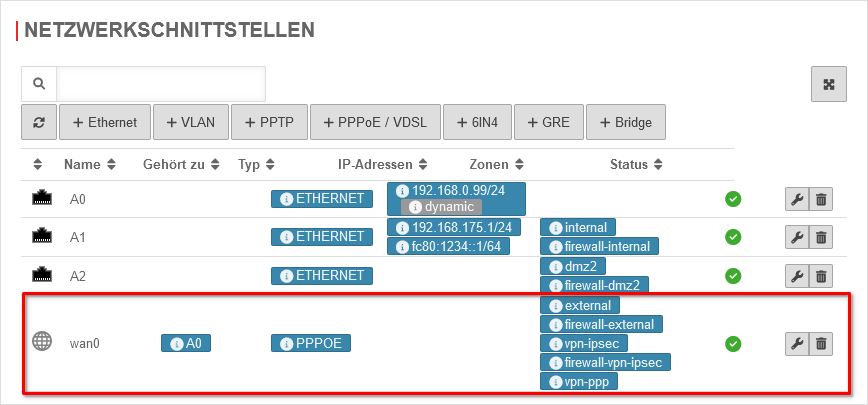 Netzwerkschnittstellen mit PPPoE
|
Default Route anlegen
Es muss eine Standardroute für diese Verbindung angelegt werden:
Bereich Routing Schaltfläche Default-Route hinzufügen
|
| Gateway-Schnittstelle: |
wan0 |
|
 Default Route anlegen
|
| Dialog schließen mit der Schaltfläche
|
|
|
Default-Route für IPv4.
Ggf. muss eine weitere Default-Route für IPv6 angelegt werden. |
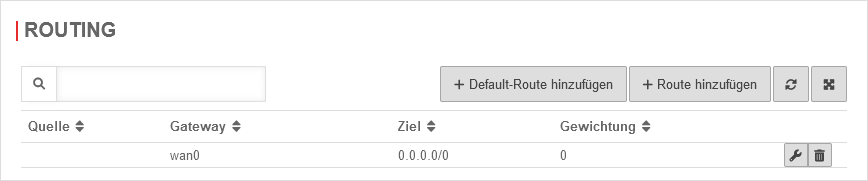 Routing mit PPPoE
|
|
|
|
[[Datei: ]]
[[Datei: ]]
|
| Beschriftung |
Wert
|
| Aktion |
ACCEPT
|
Quelle |
 internal-network internal-network
|
Ziel |

|
Dienst |
 default-Internet default-Internet
|
/ Typ |
HIDENAT
|
/ Netzwerkobjekt |
external-interface
|